在Excel中,SUBSTITUTE函数是一个强大的文本处理函数,它允许用户替换文本字符串中的指定子字符串。SUBSTITUTE函数在数据处理、文本编辑和报告制作中都有着广泛的应用。本文将详细介绍SUBSTITUTE函数的用法,并通过实际案例演示如何在Excel中应用它来进行高级文本处理和数据分析。
SUBSTITUTE函数简介
SUBSTITUTE函数是Excel中的一个文本函数,其主要功能是在文本字符串中查找并替换指定的子字符串。SUBSTITUTE函数的语法如下:
=SUBSTITUTE(文本, 旧子字符串, 新子字符串, [替换次数])
- 文本 是要进行替换操作的文本字符串。
- 旧子字符串 是要被替换的子字符串。
- 新子字符串 是要替换成的新的子字符串。
- [替换次数] 是一个可选参数,用于指定替换的次数。如果不指定,则默认替换所有匹配项。
现在,让我们通过一个实际案例来演示SUBSTITUTE函数的高级用法。
案例:替换文本字符串中的特定单词
假设你有一个包含文章的文本字符串,而你需要将其中的特定单词替换为其他单词。你有以下一个包含文章文本的Excel表格:
| 文章文本 |
| Excel is a powerful tool for data analysis. Excel helps analyze data quickly and efficiently. Using Excel for data analysis is common in the business world. |
替换单词
首先,你想要将所有出现的“Excel”替换为“Spreadsheet”。这时候SUBSTITUTE函数就派上用场了。在一个单元格中输入以下公式:
=SUBSTITUTE(A2, "Excel", "Spreadsheet")
按下回车后,Excel会自动查找并替换A2单元格中的所有“Excel”为“Spreadsheet”。
批量替换单词
如果你需要批量替换多个文本字符串中的单词,只需将SUBSTITUTE函数应用到整列数据即可,Excel会自动替换每个文本字符串中的指定单词。
结论
SUBSTITUTE函数是Excel中一个非常有用的函数,它可以帮助你替换文本字符串中的指定子字符串,用于文本编辑和数据整合。在本文中,我们演示了如何使用SUBSTITUTE函数来替换文章文本中的特定单词,并通过批量处理多个文本字符串的案例展示了其实际应用。SUBSTITUTE函数在数据处理和文本编辑方面有着广泛的应用,特别适用于需要批量替换文本内容的场合。熟练掌握SUBSTITUTE函数将有助于提高你的Excel技能,让你更轻松地进行高级文本处理和数据分析。让SUBSTITUTE函数成为你文本替换的得力工具!










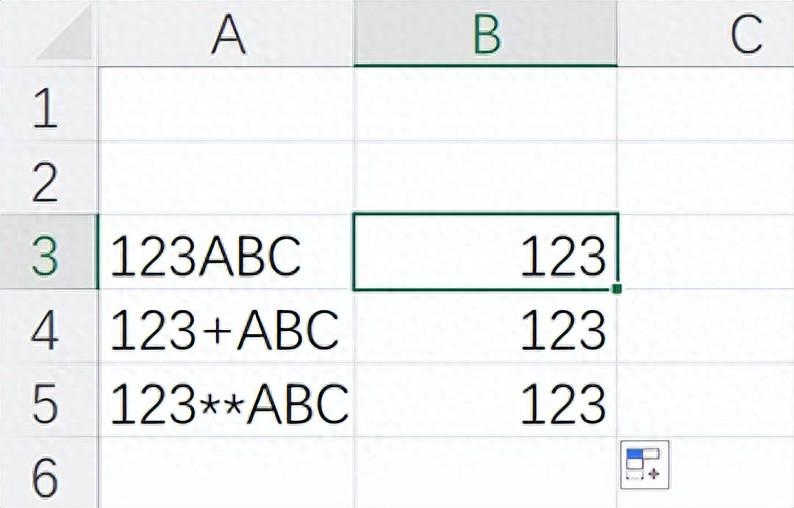

评论 (0)